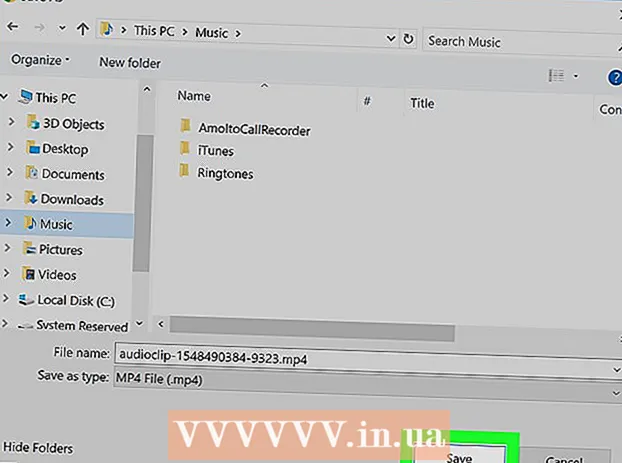Autors:
Eugene Taylor
Radīšanas Datums:
14 Augusts 2021
Atjaunināšanas Datums:
1 Jūlijs 2024

Saturs
- Lai soli
- 1. metode no 3: atjaunojiet Google kontaktpersonas
- 2. metode no 3: dublējuma eksportēšana
- 3. metode no 3: dublējuma importēšana
- Padomi
- Brīdinājumi
Varat atjaunot Google kontaktpersonas, ja tās nejauši tiek izdzēstas vai mainītas. Lai to izdarītu savā Google kontā, atveriet kontaktu sarakstu, izvēlieties atjaunošanas periodu un atjaunojiet sarakstu. Pēc tam ieteicams dublēt kontaktu sarakstu. Google var atgūt kontaktinformāciju tikai pirms 30 dienām, tādēļ, ja pēc izmaiņu veikšanas gaidāt pārāk ilgi, iespējams, nevarēsit veiksmīgi atjaunot sarakstu.
Lai soli
1. metode no 3: atjaunojiet Google kontaktpersonas
 Iet uz Google kontaktpersonas un piesakieties ar savu Google kontu. Ievadiet savu Gmail adresi un paroli un noklikšķiniet uz "Tālāk". Jūs tiksiet novirzīts uz sava konta kontaktu profilu.
Iet uz Google kontaktpersonas un piesakieties ar savu Google kontu. Ievadiet savu Gmail adresi un paroli un noklikšķiniet uz "Tālāk". Jūs tiksiet novirzīts uz sava konta kontaktu profilu. - Šajā lapā varat nokļūt jebkurā laikā, piesakoties pakalpojumā Gmail un pēc tam augšējā kreisajā stūrī izvēlnē Gmail atlasot “Kontakti”.
 Noklikšķiniet uz "Atsaukt izmaiņas". Šo opciju var atrast kreisajā lodziņā, un tas atvērs uznirstošo logu atjaunošanas perioda izvēlei.
Noklikšķiniet uz "Atsaukt izmaiņas". Šo opciju var atrast kreisajā lodziņā, un tas atvērs uznirstošo logu atjaunošanas perioda izvēlei. - Ja šī opcija neparādās, kreisajā lodziņā noklikšķiniet uz "Vairāk", lai izvērstu izvēlni. Izvēlne pēc noklusējuma tiek izvērsta.
 Izvēlieties periodu, lai atgūtu no saraksta. Norādiet periodu izmaiņām, kuras esat veicis kontaktpersonām (piemēram, vakar veiktām izmaiņām, izvēloties atjaunojamo periodu vismaz pirms divām dienām).
Izvēlieties periodu, lai atgūtu no saraksta. Norādiet periodu izmaiņām, kuras esat veicis kontaktpersonām (piemēram, vakar veiktām izmaiņām, izvēloties atjaunojamo periodu vismaz pirms divām dienām). - Varat arī norādīt pielāgotu periodu, ja nevēlaties izmantot noklusējuma periodus, taču tie joprojām ir ierobežoti līdz 30 dienām.
 Noklikšķiniet uz "Apstiprināt". Šo pogu var atrast atjaunošanas perioda loga apakšdaļā un tā nodrošina, ka jūsu kontakti tiek atgriezti izvēlētajā atjaunošanas periodā.
Noklikšķiniet uz "Apstiprināt". Šo pogu var atrast atjaunošanas perioda loga apakšdaļā un tā nodrošina, ka jūsu kontakti tiek atgriezti izvēlētajā atjaunošanas periodā.
2. metode no 3: dublējuma eksportēšana
 Iet uz Google kontaktpersonas un piesakieties savā Google kontā. Ievadiet savu Gmail adresi un paroli un noklikšķiniet uz "Tālāk". Tiks atvērts jūsu konta kontaktu profils.
Iet uz Google kontaktpersonas un piesakieties savā Google kontā. Ievadiet savu Gmail adresi un paroli un noklikšķiniet uz "Tālāk". Tiks atvērts jūsu konta kontaktu profils.  Noklikšķiniet uz "Eksportēt". Šo pogu var atrast kreisajā lodziņā.
Noklikšķiniet uz "Eksportēt". Šo pogu var atrast kreisajā lodziņā. - Google kontaktpersonu priekšskatījums pašlaik neatbalsta eksportēšanu (pēc noklusējuma iespējots), un tas automātiski novirzīs jūs uz veco Google kontaktu versiju.
 Atveriet izvēlni "Vairāk" un atlasiet Eksportēt. Šo izvēlni var atrast tieši zem meklēšanas joslas. Parādīsies uznirstošais logs eksportējamajam failam.
Atveriet izvēlni "Vairāk" un atlasiet Eksportēt. Šo izvēlni var atrast tieši zem meklēšanas joslas. Parādīsies uznirstošais logs eksportējamajam failam.  Izvēlieties eksportēšanas iestatījumu. Pēc noklusējuma ir atlasīts “Kontakti”. Varat arī izvēlēties eksportēt tikai noteiktas grupas vai kontaktpersonas.
Izvēlieties eksportēšanas iestatījumu. Pēc noklusējuma ir atlasīts “Kontakti”. Varat arī izvēlēties eksportēt tikai noteiktas grupas vai kontaktpersonas. - Lai eksportētu tikai konkrētus kontaktus, pirms izvēlnē atlasāt opciju "Eksportēt", atzīmējiet izvēles rūtiņas blakus katram eksportējamajam vārdam.
 Atlasiet faila formātu, uz kuru vēlaties eksportēt kontaktpersonas. Google CSV ir formāts importēšanai citā Google kontā (un tā ir labākā izvēle kā rezerves kopija jūsu Google kontam). Varat arī izvēlēties Outlook CSV vai vCard, ja regulāri lietojat Microsoft vai Apple produktus.
Atlasiet faila formātu, uz kuru vēlaties eksportēt kontaktpersonas. Google CSV ir formāts importēšanai citā Google kontā (un tā ir labākā izvēle kā rezerves kopija jūsu Google kontam). Varat arī izvēlēties Outlook CSV vai vCard, ja regulāri lietojat Microsoft vai Apple produktus.  Noklikšķiniet uz "Eksportēt". Parādās dialoglodziņš faila saglabāšanai.
Noklikšķiniet uz "Eksportēt". Parādās dialoglodziņš faila saglabāšanai.  Izvēlieties saglabāšanas vietu un noklikšķiniet uz "Saglabāt". Atlasītajā vietā tiks saglabāts dublējuma fails ar jūsu pašreizējām Google kontaktpersonām.
Izvēlieties saglabāšanas vietu un noklikšķiniet uz "Saglabāt". Atlasītajā vietā tiks saglabāts dublējuma fails ar jūsu pašreizējām Google kontaktpersonām.
3. metode no 3: dublējuma importēšana
 Iet uz Google kontaktpersonas un piesakieties savā Google kontā. Ievadiet savu Gmail adresi un paroli un noklikšķiniet uz "Tālāk". Tiks atvērts jūsu konta kontaktu profils.
Iet uz Google kontaktpersonas un piesakieties savā Google kontā. Ievadiet savu Gmail adresi un paroli un noklikšķiniet uz "Tālāk". Tiks atvērts jūsu konta kontaktu profils.  Noklikšķiniet uz "Importēt ...". Šī poga atrodas lodziņā lapas kreisajā pusē un atver logu importēšanas avota izvēlei.
Noklikšķiniet uz "Importēt ...". Šī poga atrodas lodziņā lapas kreisajā pusē un atver logu importēšanas avota izvēlei.  Noklikšķiniet uz "Atlasīt failu". Pēc tam tiks atvērts logs, lai pārlūkotu kontaktu failu, kuru izveidojāt eksportēšanas laikā.
Noklikšķiniet uz "Atlasīt failu". Pēc tam tiks atvērts logs, lai pārlūkotu kontaktu failu, kuru izveidojāt eksportēšanas laikā.  Atlasiet kontakta failu un nospiediet "Open". Fails parādās importēšanas logā.
Atlasiet kontakta failu un nospiediet "Open". Fails parādās importēšanas logā.  Noklikšķiniet uz "Importēt". Tas importēs kontaktpersonas no faila jūsu Google kontaktu sarakstā.
Noklikšķiniet uz "Importēt". Tas importēs kontaktpersonas no faila jūsu Google kontaktu sarakstā.
Padomi
- Glabājiet kontaktus drošā vietā eksportēšanas failā, piemēram, ārējā diskā.
- Pašlaik kontaktus nevar atjaunot, izmantojot mobilo lietotni, un tie jāveic, izmantojot vietni.
- Regulāri eksportējiet kontaktpersonu failu, ja regulāri atjaunināt kontaktus.
Brīdinājumi
- Pat ja norādāt pielāgotu laika periodu, Google dublēs kontaktinformāciju tikai līdz 30 dienām. Pirms datu neatgriezeniskas zaudēšanas jums darbība jāveic šajā periodā vai pašam jāizveido dublējums.